Instellen wat de aan/uit-knop op een Windows 11-pc doet
Je Windows 11-pc snel uitschakelen of in de slaapstand zetten? Pas de werking van de aan/uit-knop van je computer aan, of schakel deze knop volledig uit.
Video ↓
Je kunt in een paar eenvoudige stappen instellen wat de aan/uit-knop van je pc doet wanneer je erop drukt.
Je kunt ervoor zorgen dat je pc wordt uitgeschakeld of in de slaapstand gaat, of je kunt instellen dat er niets gebeurt wanneer je op deze knop drukt. Zo voorkom je dat de aan/uit-knop je pc per ongeluk uitschakelt.
Samenvatting
Klik met de rechtermuisknop op de Windows startmenu knop > klik op 'Energiebeheer' > 'Deksel, voeding en slaapstand knopbesturingselementen' > Selecteer een optie bij 'Als ik op de aan/uit-knop druk, wordt mijn pc' > Sluit het instellingenvenster.
Aan/uit-knop Windows 11 instellen
-
Klik met de rechtermuisknop op de Windows startmenu knop.
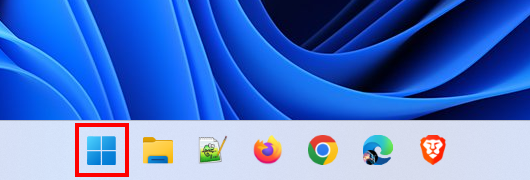
-
Klik vervolgens op Energiebeheer.
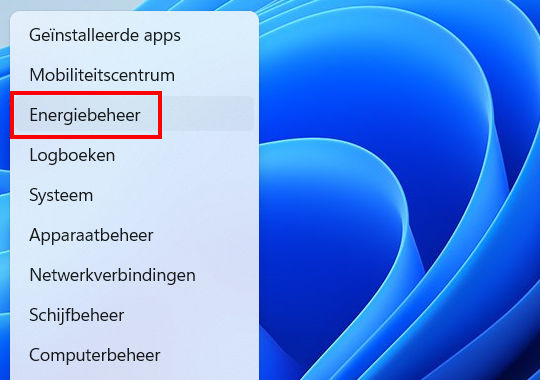
-
Klik op Deksel, voeding en slaapstand knopbesturingselementen.
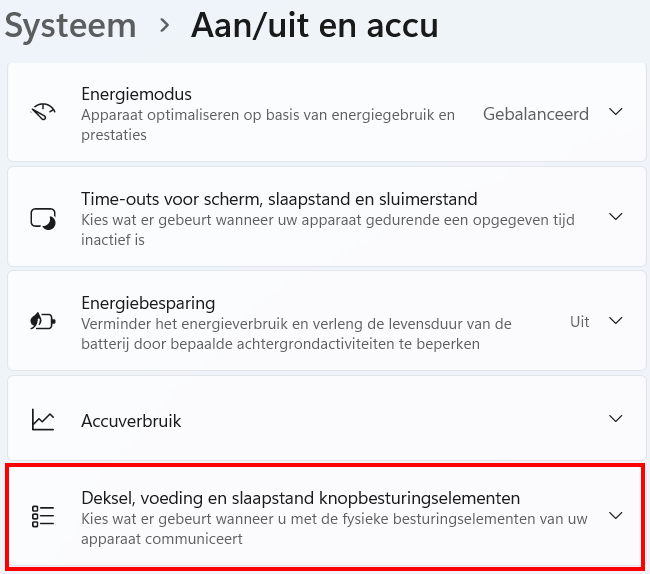
-
Selecteer een optie bij 'Als ik op de aan/uit-knop druk, wordt mijn pc'. Wil je de aan/uit-knop uitschakelen? Kies dan de optie Geen actie ondernemen. Gebruik je een laptop? Stel dit dan in voor zowel de modus ‘aangesloten op netstroom’ als de modus ‘batterijstroom’.
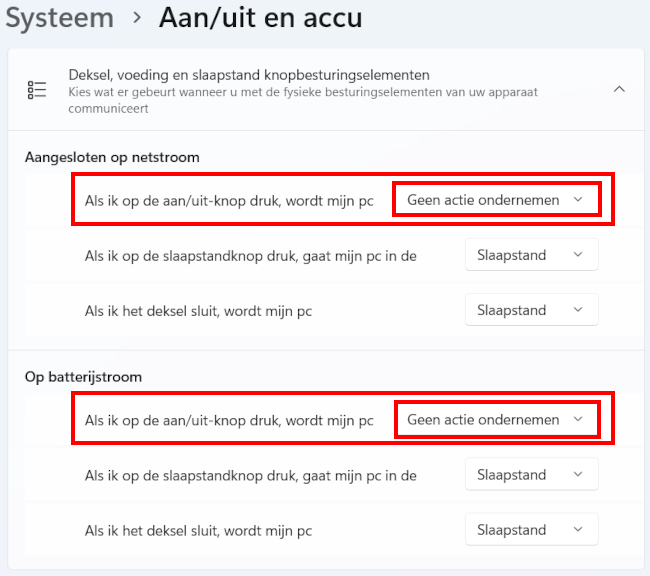
- Sluit het instellingenvenster.
Welke optie je ook kiest, je kunt je pc altijd nog aanzetten met de aan/uit-knop.
Gerelateerd:
Voorkomen dat je computerscherm wordt uitgeschakeld in Windows 11